Nous sommes fiers de vous présenter une nouvelle fonctionnalité dans FazaCRM : le module CARTE.
Désormais, vous pouvez visualiser vos contacts et organisations directement sur une carte interactive. Ce guide vous dévoile cette nouvelle fonctionnalité et vous montre comment elle peut transformer votre approche du terrain.
Pourquoi utiliser la cartographie dans votre CRM ?
La visualisation de vos contacts et organisations sur une carte vous apporte une clarté et une puissance d’analyse uniques. Elle vous permet :
1/ D’identifier les zones d’opportunité
Afficher les clients, prospects ou partenaires sur une carte permet de visualiser leur répartition géographique en un coup d’œil.
Vous visualisez immédiatement où se trouvent vos points forts au niveau commercial. Plus important encore, vous identifiez les territoires où vous êtes totalement absent. C’est le point de départ idéal pour lancer des actions de prospection, conquérir de nouveaux marchés ou renforcer votre présence au sein d’un territoire.
2/ Optimiser les déplacement de vos équipes terrain
Pour les équipes terrain, le module CARTE est un outil de productivité majeur.
Vos équipes peuvent construire des itinéraires logiques, minimiser les temps de trajet et maximiser le temps passé avec les prospects ou clients. Vous maximisez ainsi vos tournées en effectuant moins de kilomètres inutiles et plus de rendez-vous.
3/ Organiser des campagnes ciblées
La carte peut également être un excellent outil pour vous aidez à définir qui cibler.
En visualisant vos contacts ou organisations présentent autour d’un point d’intérêt (un salon, une agence, un partenaire), vous pouvez identifier la pertinence d’une action de communication locale. Vous pouvez ensuite retourner à cette liste de contacts pour lancer une campagne marketing ou créer une opération commerciale dédiée dans le module OPÉRATIONS.
Voyons maintenant comment utiliser cette nouvelle fonctionnalité
Avant toutes choses, il vous faut d’abord cibler une liste de contacts ou d’organisations afin de les intégrer à la carte. Sans cela, aucune carte n’apparaîtra dans module « CARTE » accessible depuis l’onglet « VENTE ».
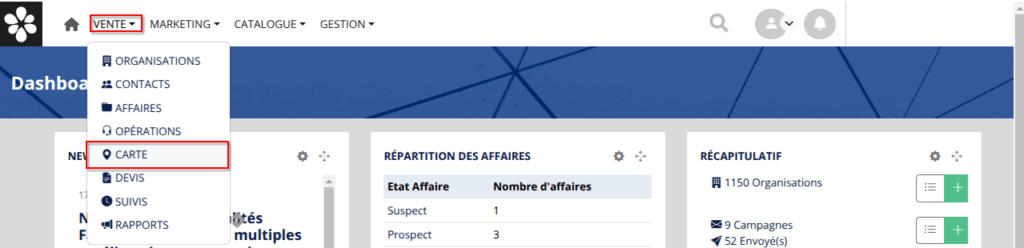
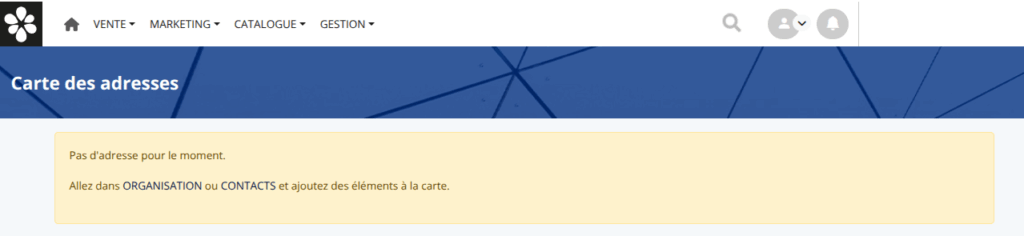
Étape 1 : Ciblez votre segment
Commencez par créer une liste ciblée d’organisations ou de contacts selon votre besoin.
- Rendez-vous dans le module CONTACTS ou ORGANISATIONS via VENTE
- Utilisez les différents filtres (tags, villes, types…) pour isoler le segment qui vous intéresse.
- Exemple : Filtrez pour n’afficher que les organisations « Client » du Rhône et de l’Isère.
- Dans le champ « Type », sélectionnez Client.
- Dans le champ « Codes Postaux », entrez 69 et 38 (ATTENTION : les codes postaux doivent être séparés par des espaces).
- Cliquez sur le bouton vert « Filtrer ».
- Exemple : Filtrez pour n’afficher que les organisations « Client » du Rhône et de l’Isère.
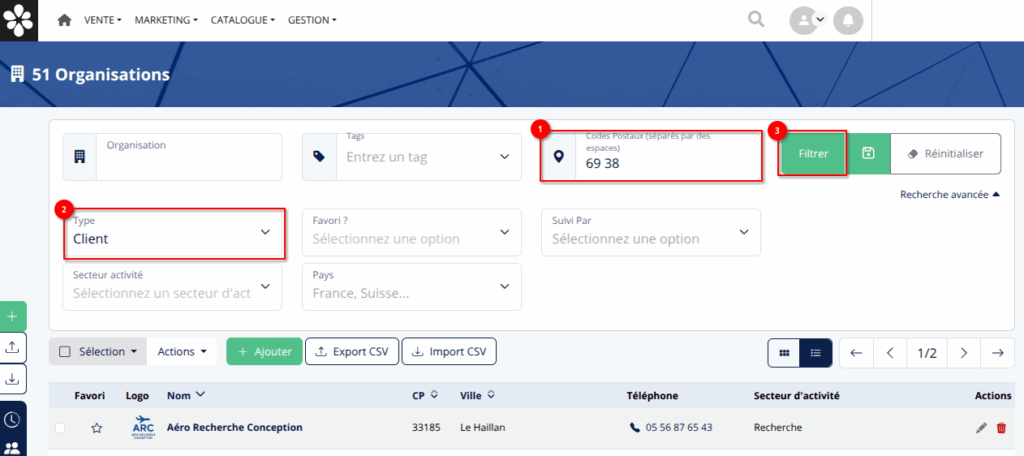
Vous obtenez maintenant une liste précise qui correspond à votre cible.
Étape 2 : Sélectionnez la liste
Une fois votre liste filtrée affichée, sélectionnez les organisations que vous souhaitez visualiser avec « Sélection » et « Cocher tous les résultats ».

Toutes les cases de votre liste sont maintenant cochées.
Étape 3 : Affichez votre liste sur la carte
1/ Cliquez sur le menu déroulant Actions.
2/ Dans la liste d’actions qui apparaît, cliquez sur la nouvelle option : « Afficher sur la carte« .
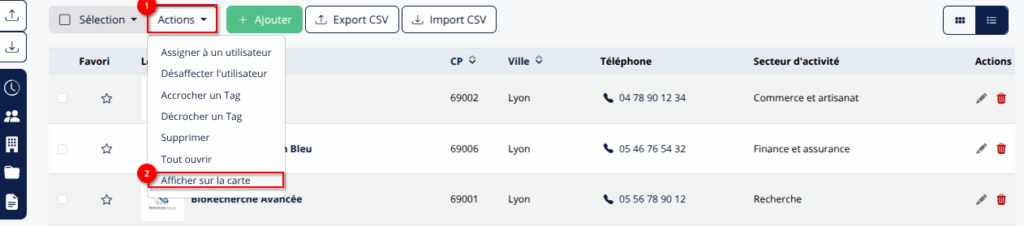
Affichage et exploration de la carte
Une fois l’action “Afficher sur la carte” lancée, la carte se charge avec tous les éléments sélectionnés, représentés par des repères bleus.
Chaque repère correspond à un contact ou une organisation dont l’adresse a été reconnue par le système.
💡Bon à savoir : Pour les contacts n’ayant pas d’adresse, FazaCRM prend automatiquement en compte l’adresse de la société associée.
Vous pouvez également à tout moment accéder à la liste des contacts ou organisations présentent sur la carte depuis l’onglet « Liste ».
Depuis cet onglet, vous pouvez :
- Vérifier que votre importation s’est bien déroulée,
- Identifier les adresses manquantes,
- Rechercher rapidement une organisation ou un contact affiché sur la carte.
💡Bon à savoir : Les contacts et organisations affichés sont enregistrés sur la carte, même si vous quittez la page. Ils resteront visibles dans le module CARTE jusqu’à ce que vous choisissiez de les effacer manuellement.
Les actions possibles sur la carte
- 🗺️ Naviguer sur la carte
- Déplacez-vous librement, zoomez ou dézoomez avec la molette de la souris ou les boutons + / – situés en haut à gauche.
- 📍 Explorer un point spécifique
- Cliquez sur un repère bleu pour afficher une bulle d’informations.
- Celle-ci contient : Le nom du contact ou de l’organisation ainsi que son adresse complète.
- Depuis cette bulle, deux actions sont possibles :
- Accéder à la fiche : Cliquez directement sur le nom du contact ou de l’organisation pour ouvrir sa fiche complète
- Supprimer le point de la carte : Cliquez sur l’icône corbeille pour retirer uniquement ce repère de la carte
- Cliquez sur un repère bleu pour afficher une bulle d’informations.
- ⚙️ Gérer votre sélection :
- Ajouter des données : vous pouvez enrichir la carte avec de nouveaux contacts ou organisations en filtrant un nouveau segment dans le CRM, puis en relançant l’action “Afficher sur la carte”. Les nouveaux repères viendront alors s’ajouter à ceux déjà présents.
- Recommencer à zéro : pour repartir d’une carte vide, rendez-vous dans le module CARTE et cliquez sur le bouton “Effacer la carte”. Cela supprimera les repères affichés, sans modifier vos fiches dans la base de données.
Vous savez maintenant comment transformer n’importe quelle liste de contacts en une carte interactive.
Prochaine étape ? Apprenez à créer des listes ultra-précises.
➡️ Maîtrisez la segmentation avec notre guide : Filtrez et segmentez vos contacts grâce aux Tags
